题目内容
学习教程:隐藏文本的两种方法
题目答案
1、启动Word,单击“文件”标签,在左侧选择“选项”选项打开“Word选项” 对话框。在对话框左侧的列表框中选择“快速访问T.具栏”选项,在右侧的“从下列位 置选择命令”下拉列表中选择“不在功能区中的命令”选项,其下方的列表框中会列出 所有不在功能区的命令,选择“隐藏”命令后单击“添加”按钮,将其添加到右侧的快 速访问工具栏命令列表中,如图1所示,完成设置后单击“确定”按钮关闭“Word选 项”对话框。此时,“隐藏”按钮将被添加到快速访问丁具栏中。
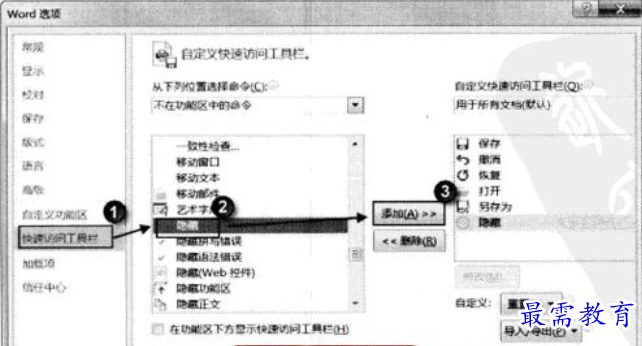
2、打开Word文档,选择需要隐藏的文本。在快速访问T.具栏中单击“隐藏”按钮,则选择的文本被隐藏,如图2所示。
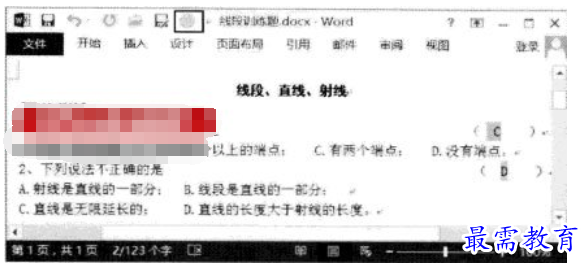
3、选择需要隐藏的文本后,在“开始”选项卡的“字体”组中单击“字体”按钮,打开“字体”对话框,在“字体”选项卡中勾选“隐藏”复选框,如图3所示。单击“确定”按钮关闭该对话框后,选择的文本即被隐藏。
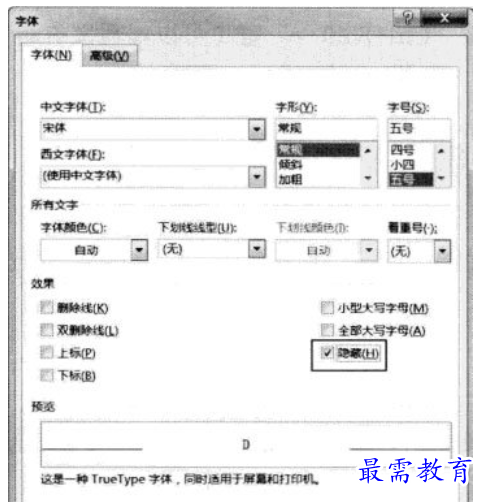
提示:如果需要取消对文本的隐藏,再次单击快速访问工具栏中的“隐藏”按钮即可。另外,在选择文本后,按“Ctrl+ShifHH”键即能将文本快速隐藏,再次按“Ctrl+Shift+H”键即可取消对文本的隐藏。




点击加载更多评论>>